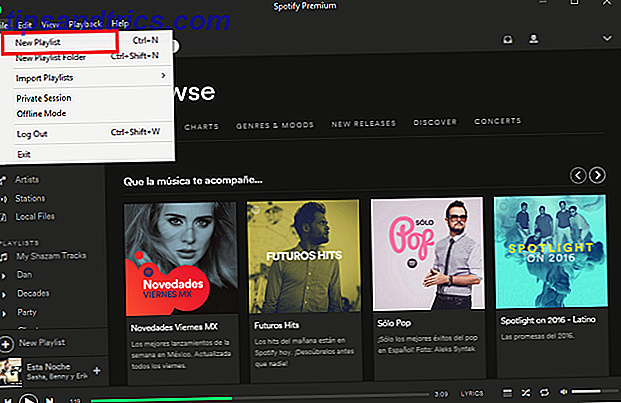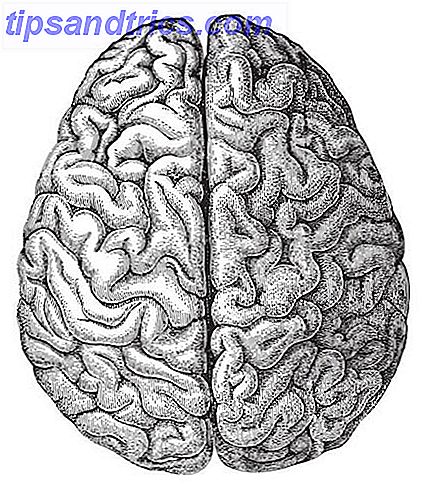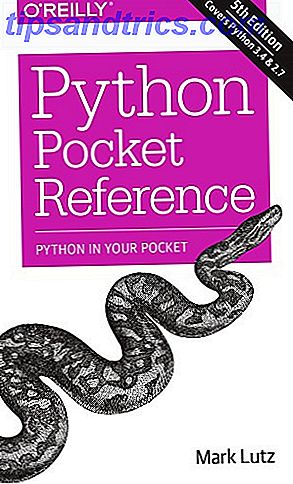En stund tilbake, underholdt jeg meg og informerte deg om hvordan du konfigurerer smarte mapper på en Mac-datamaskin. 8 Smart Mapper du trenger på Mac og hvordan du setter dem opp 8 Smart Mapper du trenger på Mac og hvordan du setter dem opp Smart mapper Ta en forhåndsinnstilt søk av ditt valg og filtrer for relevante filer tilsvarende, noe som gjør dem til en av de mest underutnyttede og virkelig nyttige funksjonene i Mac OS X. Les mer. Våre lesere elsket denne artikkelen, så vi trodde vi skulle vise våre Windows-lesere hvordan du gjør dette også. Vi er ingenting hvis ikke upartisk her på MakeUseOf.
Det er veldig enkelt å sette opp smarte mapper på en Windows-PC, og vi vil vise deg hvordan du gjør det på Windows 7, 8 og 10. Så uflaks Windows 95, XP og Vista-brukere!
Hva er en smart mappe?
Før jeg viser deg nøyaktig hvordan du lager en smart mappe, er det sannsynligvis forsiktig at jeg forklarer først hva man er, og fordelene du kan få fra dem. Ellers lukkes denne siden nå og går til YouTube for å finne videoer av latterbarn.
Den første tingen å huske på er at en smart mappe ikke er en mappe i det hele tatt. Det er et lagret søk . Hvis du jevnlig foretar de samme søkene på din Windows-PC, ville det være produktivt å lagre disse søkene for fremtiden. Det er der en smart mappe kommer inn. Som jeg viser deg hvordan du lager en, blir det klarere.

Fordelene starter med det jeg nettopp nevnte - lagrer vanlige søk som du lager i Windows / File Explorer. Hvis du ofte ser etter PDF-filer, JPG-bilder, MP4-videofiler og så videre, kan du lagre det søket. Når du trenger å kjøre det søket igjen, ville det bare være et spørsmål om å klikke på Smart Folder-ikonet, og at søket begynner å løpe. Det er derfor det er smart - fordi det vet på forhånd hva du vil se etter og gjør det automatisk for deg.
Smartmapper ville også være nyttige hvis du ikke hadde tomrom på PCen, og du måtte finne alle de store filene som tok opp plassen. Bare lagre og kjøre Smartmapper for alle de vanlige store filtypene (MP4, AVI, MP3, FLAC, og så videre). Et dobbeltklikk på hver vil gi opp de store, fete filene du trenger for å komme av PCen.
Lag en smart mappe
OK, vi skal begynne med Windows 10 og jobbe oss tilbake, siden Windows 10 er dagens smak av måneden.
Først går du til File Explorer, og i øverste høyre hjørne skriver du inn søkeordene dine i søkeboksen. I forbindelse med denne demonstrasjonen skal jeg søke etter alle PDF-filene på datamaskinen min. Grrrrr ... ..PDF-filer! Fikk å finne disse critters!
 Søket vil da begynne å løpe, fremheve alle relevante filer.
Søket vil da begynne å løpe, fremheve alle relevante filer.

Når søket er ferdig, gå til menyen øverst, og klikk på Søk- fanen. Der vil du se et alternativ for å lagre søket.
 Når du klikker på det alternativet, blir du bedt om å lagre søket med et unikt navn, og legg det i en mappested du velger. For å holde det enkelt, kan du bare gå med "PDF Search", og opprette en mappe som heter "Lagrede søk". Men det er helt opp til deg.
Når du klikker på det alternativet, blir du bedt om å lagre søket med et unikt navn, og legg det i en mappested du velger. For å holde det enkelt, kan du bare gå med "PDF Search", og opprette en mappe som heter "Lagrede søk". Men det er helt opp til deg.

Et blått mappeikon med forstørrelsesglass vil da bli lagret på stedet du angav.
 Nå klikker du bare på det Smart Folder- ikonet (eller en annen smart mappe du har satt opp) og ser søket øyeblikkelig inn i livet igjen.
Nå klikker du bare på det Smart Folder- ikonet (eller en annen smart mappe du har satt opp) og ser søket øyeblikkelig inn i livet igjen.
Og det er ganske mye det. En slik enkel ting, men også noe som vil spare deg for masse tid, når du trenger å kjøre noen søk i Utforsker Explorer i fremtiden.
Windows 7 og 8.1
Prosessen er stort sett den samme for Windows 7 og 8, bortsett fra mindre kosmetiske forskjeller.
Her er hvor du lagrer søket etter Windows 7.

Og her er hvor du lagrer søket etter Windows 8.1 Slik søker du bedre og raskere på Windows 8 Slik søker du bedre og raskere på Windows 8 Windows 8-søkefunksjoner er ganske robuste når du blir vant til dem. Du kan bruke moderne og desktop tilnærminger for å søke på datamaskinen og Internett. Finne ut mer! Les mer ; det samme som Windows 10, faktisk.

Andre søkealternativer
Windows Utforsker er ikke perfekt. Jeg tror alle kan være enige om det. Selv om vi har gått gjennom så mange inkarnasjoner av Windows, er det ett område som Redmond ser ut til å forsømme hele tiden, Windows / File Explorer. Ikke mye har endret seg i designen gjennom årene, og søkerfunksjonen - selv om den fungerer, om enn sakte - sukker virkelig (og Joel er enig med meg. Hva er de raskeste verktøyene for Windows Desktop Search? Hva er de raskeste verktøyene for Windows Desktop Search? Søk er et av de digitale verktøyene vi tar for gitt og sterkt stole på. Heldigvis kommer Windows med en praktisk søkefunksjon. Kan verktøy fra tredjepart bli bedre og raskere? Vi gjorde testen. Les mer). Du har det bedre å bruke Start-menyen - som også kan søke gjennom datamaskinen din. Startmenyen i Windows 10 er ganske bra i denne forbindelse.

Noen år tilbake, omfattet Aaron 7 alternative søkeprogrammer for Windows 6 Awesome alternativer til Windows Search 6 Awesome alternativer til Windows Search Har du et Windows-systemsøk, tar deg lengre tid for å finne ting enn et manuell søk? Du er ikke alene. La oss vise deg mer effektive Windows-søkeverktøy. Les mer, og Joel kom opp med noen kjeks av seg selv. Hva er de raskeste verktøyene for Windows Desktop Search? Hva er de raskeste verktøyene for Windows Desktop Search? Søk er et av de digitale verktøyene vi tar for gitt og sterkt stole på. Heldigvis kommer Windows med en praktisk søkefunksjon. Kan tredjepartsverktøy bli bedre og raskere? Vi gjorde testen. Les mer . De er alle ganske gode alternativer, blitzing gjennom datamaskinen som Road Runner på steroider. Med programmer som det gjør det deg lurt på hvorfor Microsoft fremdeles nekter å gjøre deres File Explorer-søkfunksjon enda bedre. Det er nesten som om all oppmerksomhet nå er fokusert på Startmenyen med Cortanas stemmeoppsummering. Cortana kommer på skrivebordet. Her kan du gjøre det for deg. Cortana kommer på skrivebordet. Her er hva hun kan gjøre for deg. Er Microsofts intelligente digitale assistent som kompetent på Windows 10-skrivebordet som hun er på Windows Phone? Cortana har stor forventning på skuldrene hennes. La oss se hvordan hun holder seg. Les mer, mens Filutforsker-søket sitter stille i bakgrunnen, sakte blir lettet til pensjonering.
OK, jeg vil slutte å snakke nå og la deg si noe
Så vær så snill å gå ned til kommentaravsnittet nedenfor, ledsaget av dine meninger. Er File Explorer på vei til pensjonisttilværelsen? Lagrer du Smart Folders for dine søk? Eller stoler du bare på Start-menyen for å finne det du trenger? Eller kanskje du bare vil berate meg og ringe meg dårlige navn? Det er greit også. Det bryr meg ikke. Jeg får betalt av kommentaren.
Image Credit: Mapper av MARSIL via Shutterstock